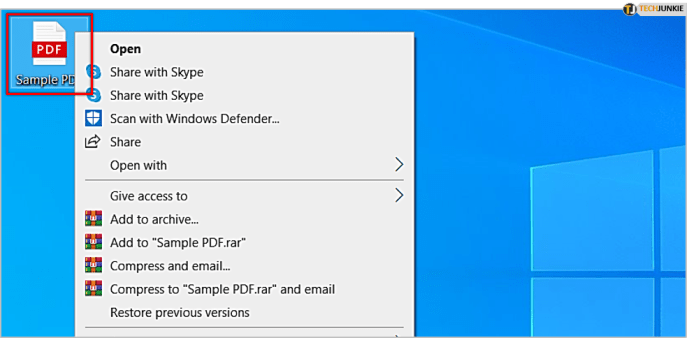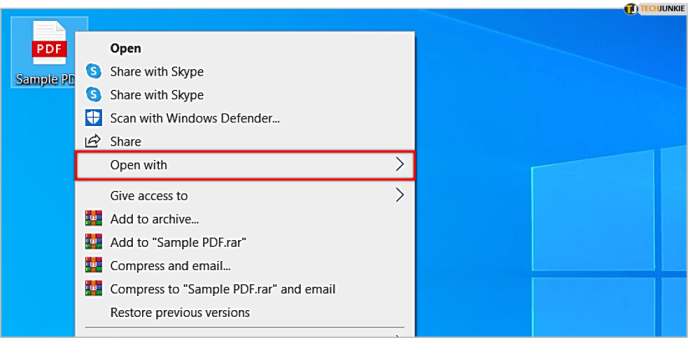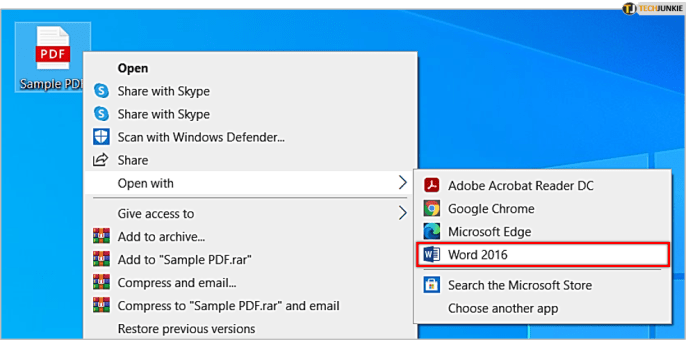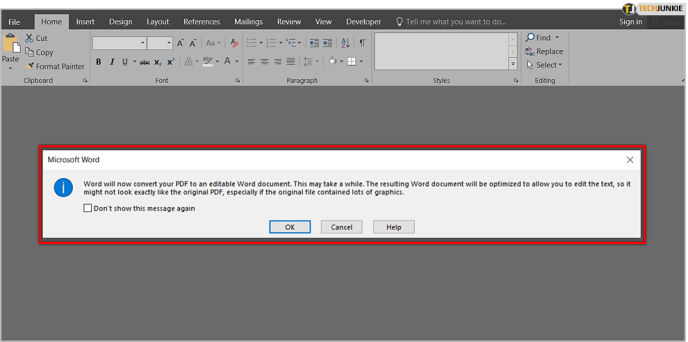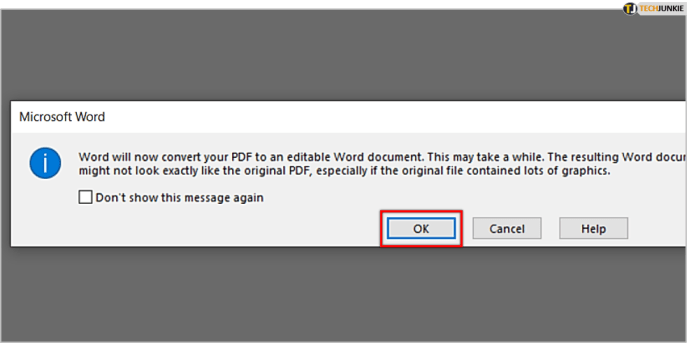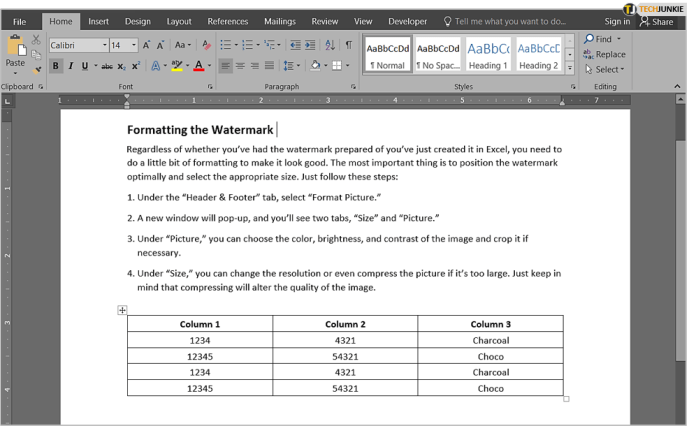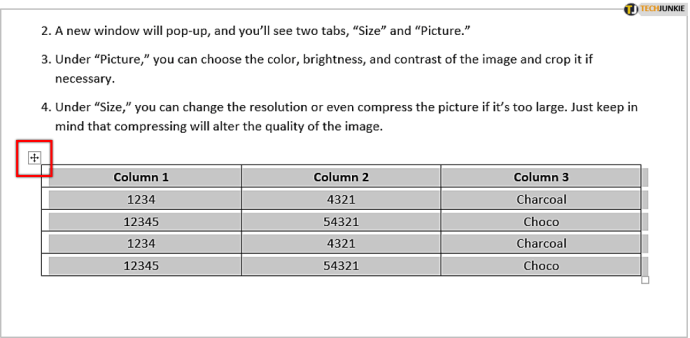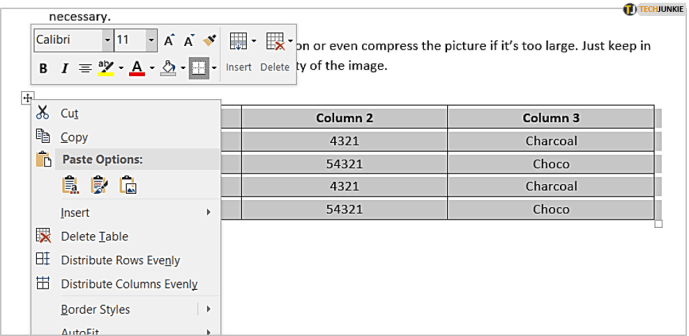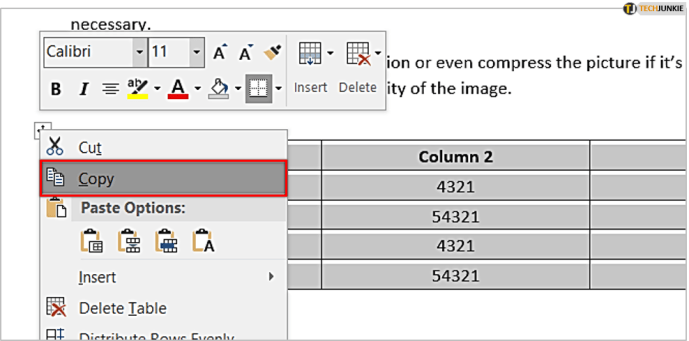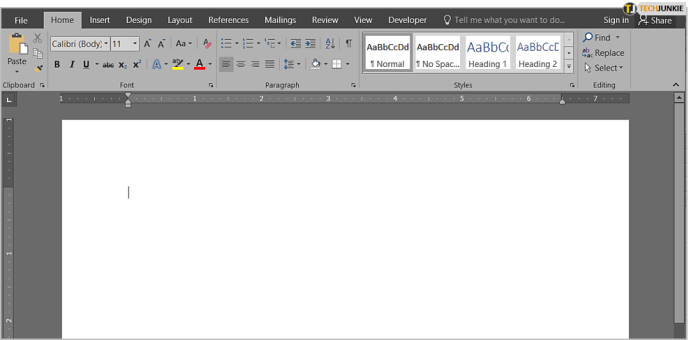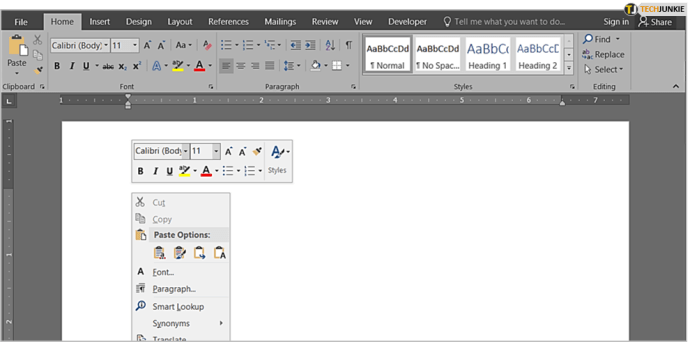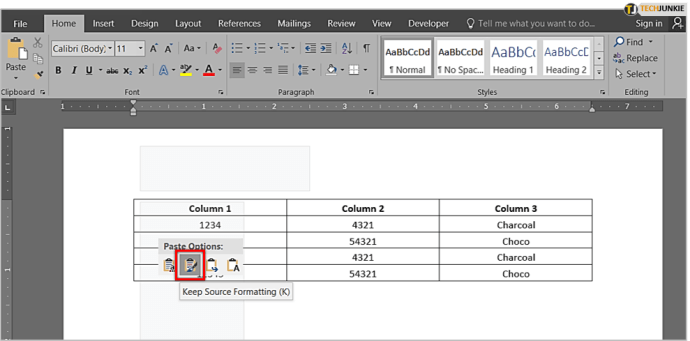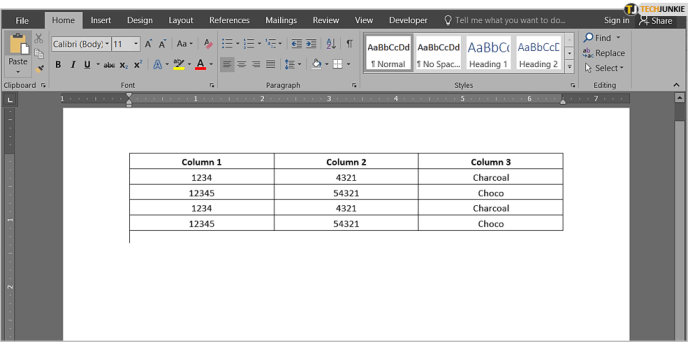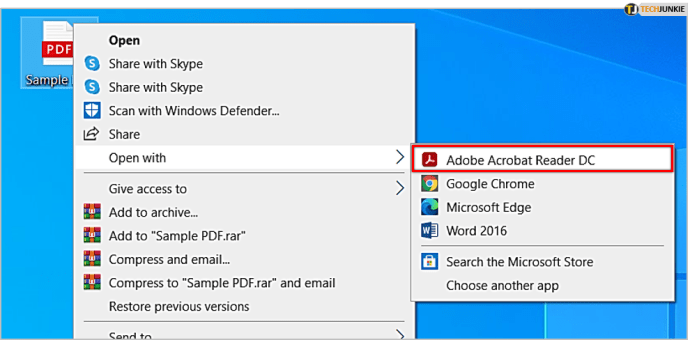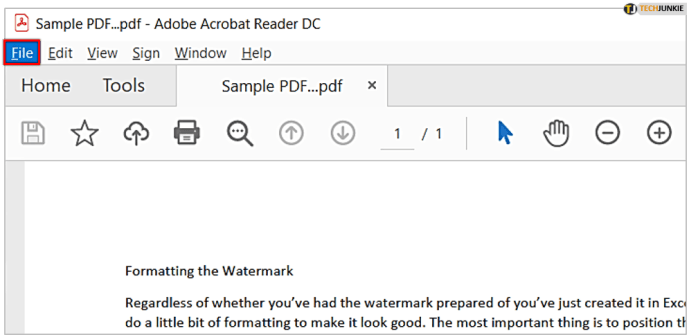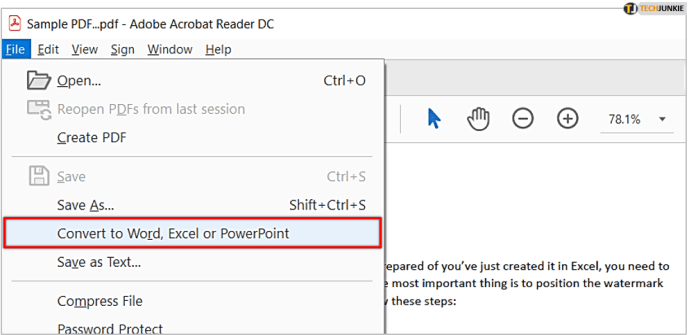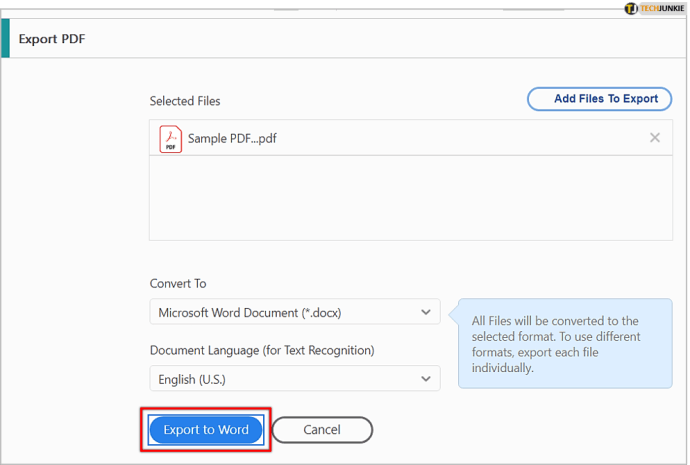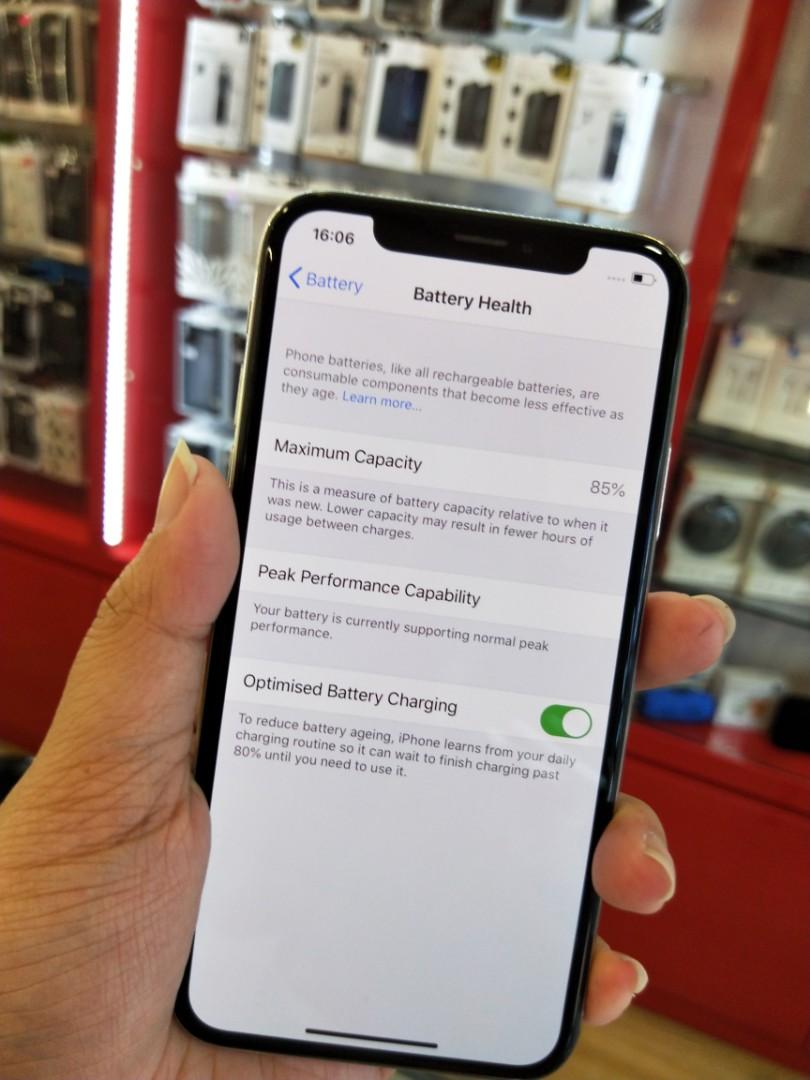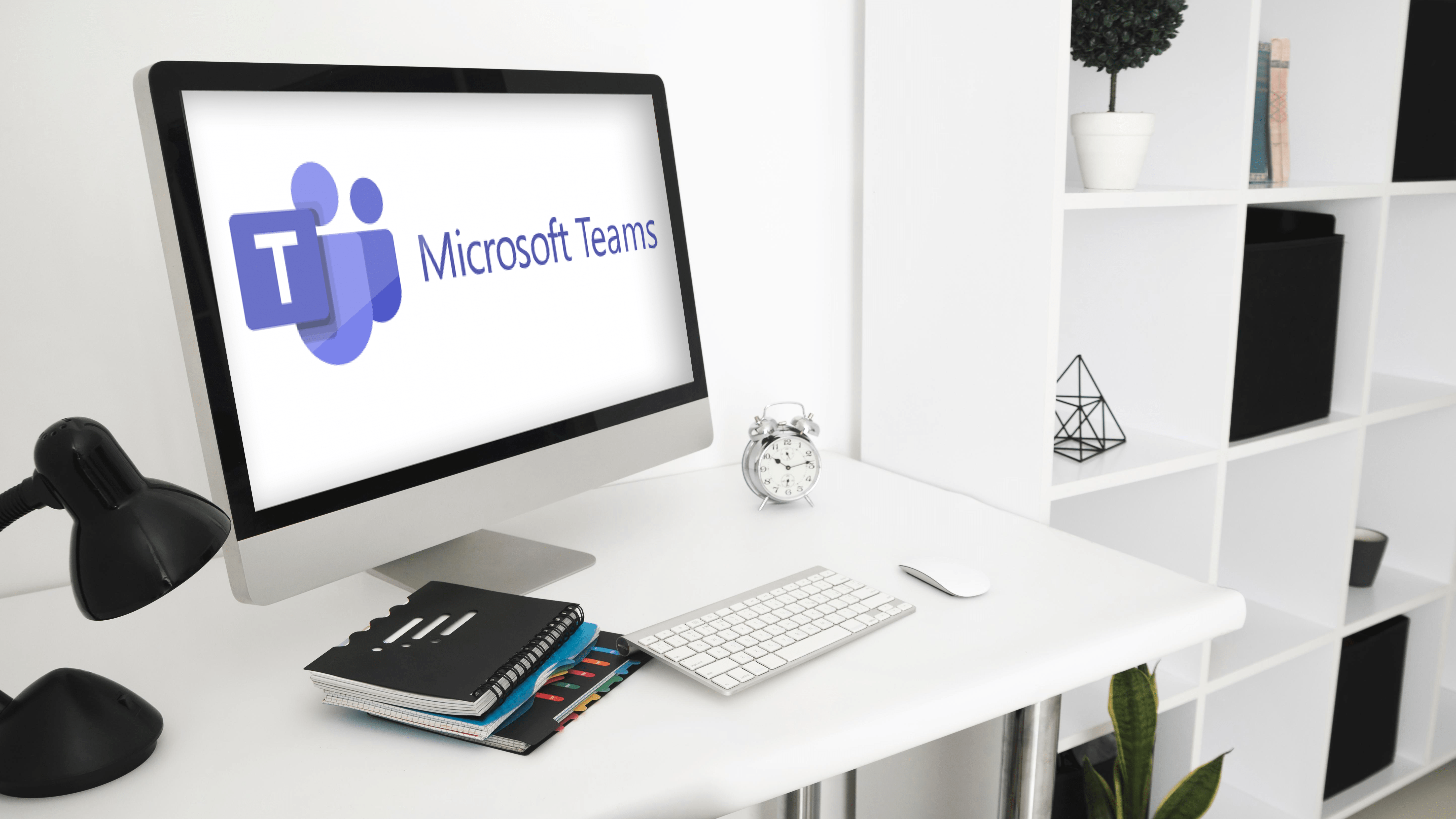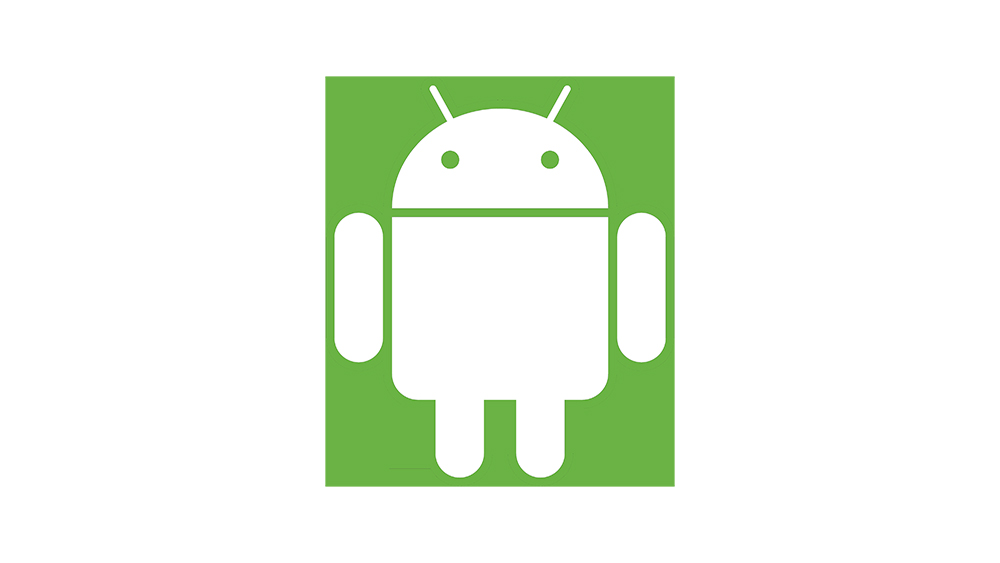Как скопировать таблицу из PDF в Word
Когда вы пытаетесь переместить таблицу из PDF в Word, просто скопировав и вставив ее, все, что вы скопируете, - это значения. Форматирование таблицы в процессе будет потеряно.

Поскольку обычно вам нужно скопировать всю таблицу, вам придется найти другой метод, чтобы вставить строки и столбцы полностью. Эта статья покажет вам, как это сделать.
Откройте PDF-файл в Microsoft Word
Один из самых простых способов преобразовать таблицу из PDF в документ Word - просто открыть PDF в Word. Это работает со всеми новыми версиями Microsoft Word и занимает всего несколько шагов.
Для этого вам необходимо:
- Щелкните документ PDF правой кнопкой мыши.
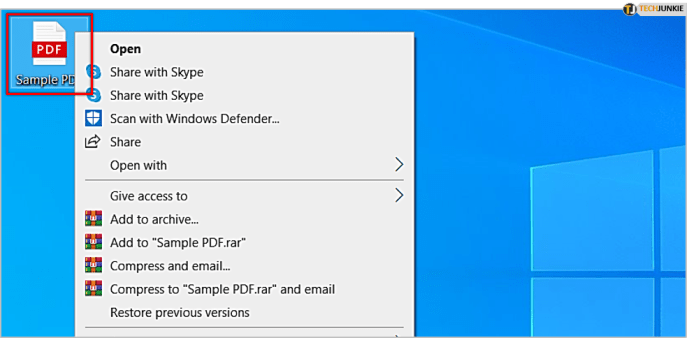
- Выбирать Открыть с.
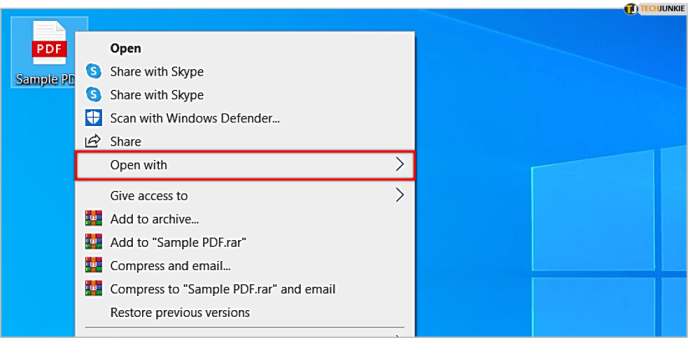
- Выбирать Word (рабочий стол). Если его нет в раскрывающемся меню, выберите Выберите другое приложение, нажмите на Найдите другое приложение на этом ПКи перейдите к своему EXE-файлу Microsoft Word.
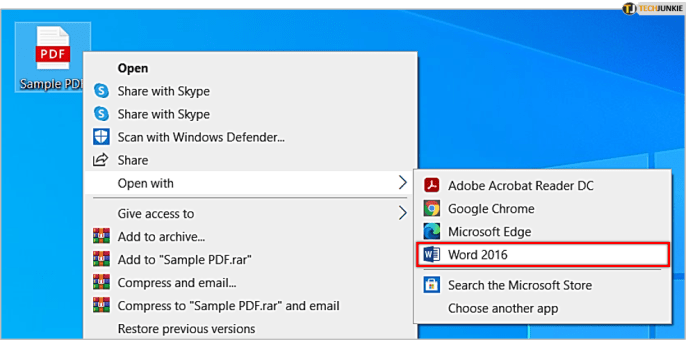
- Окно с открытым с сообщением ‘Word теперь преобразует ваш PDF-файл в редактируемый документ Word ...’
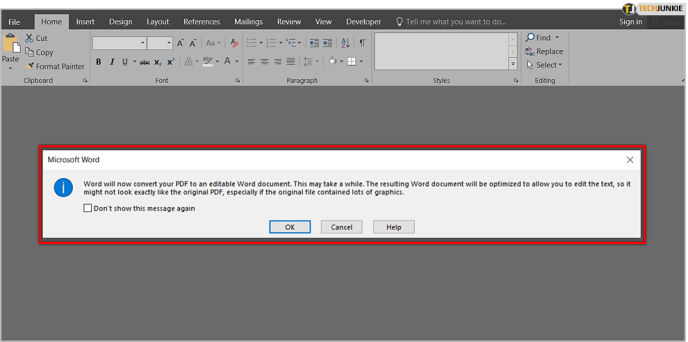
- Нажмите Ok.
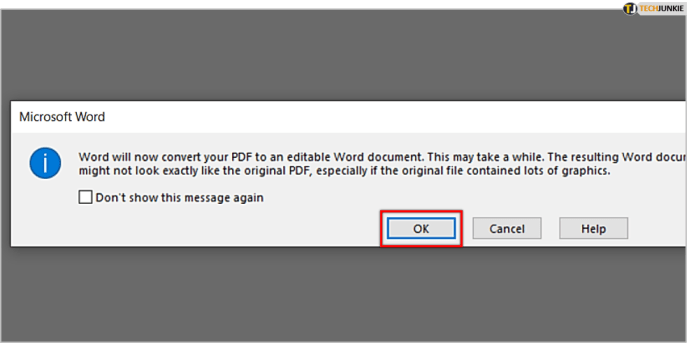
- Microsoft Word должен открыть документ PDF.
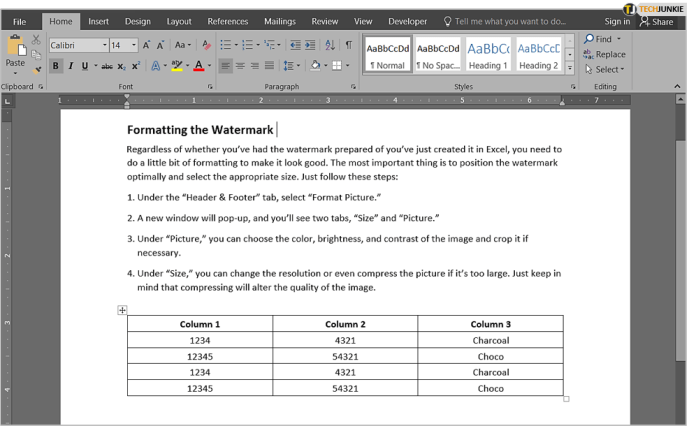
Обратите внимание, что Microsoft Word преобразует весь документ PDF. Поэтому, если вы хотите скопировать только таблицу в другой документ Word, вы можете:
- Выберите стол, щелкнув значок «переместить» в верхнем левом углу (стрелки указывают в четырех направлениях).
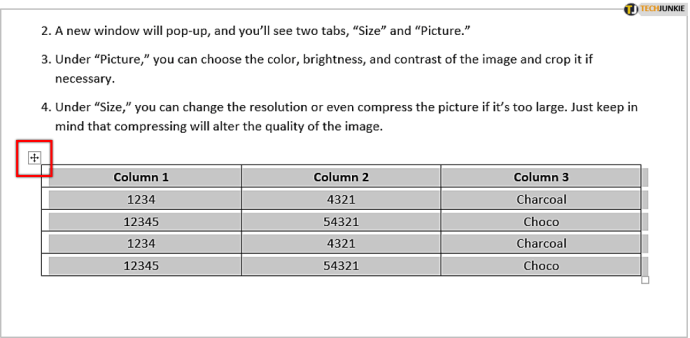
- Щелкните правой кнопкой мыши по таблице.
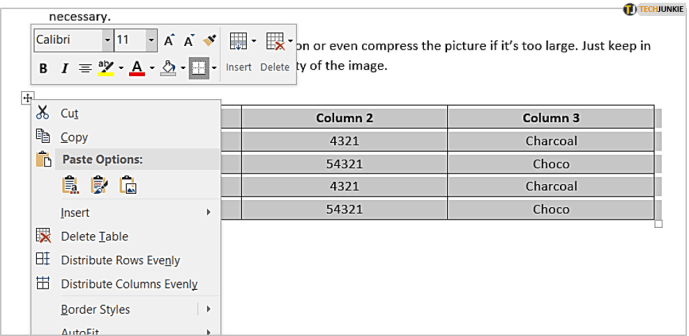
- Выбирать Копировать.
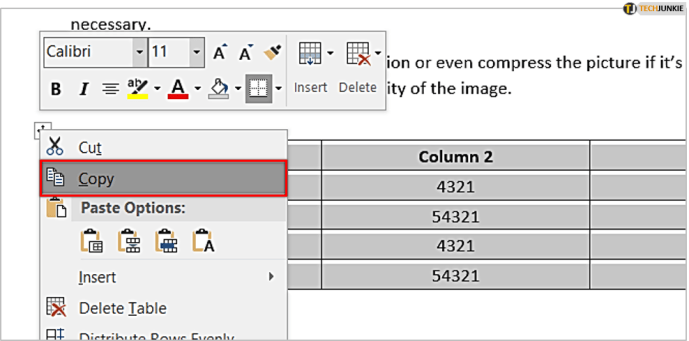
- Откройте документ Word, в который вы хотите вставить таблицу.
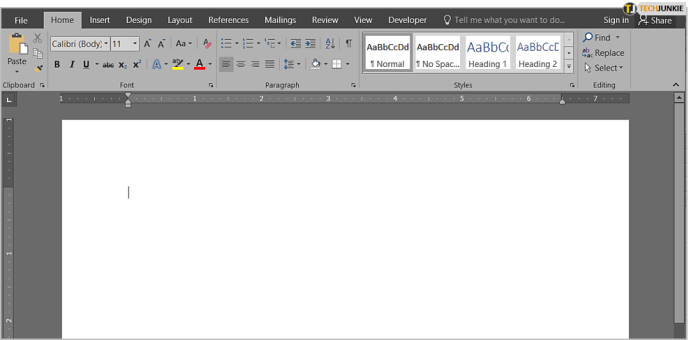
- Щелкните документ правой кнопкой мыши.
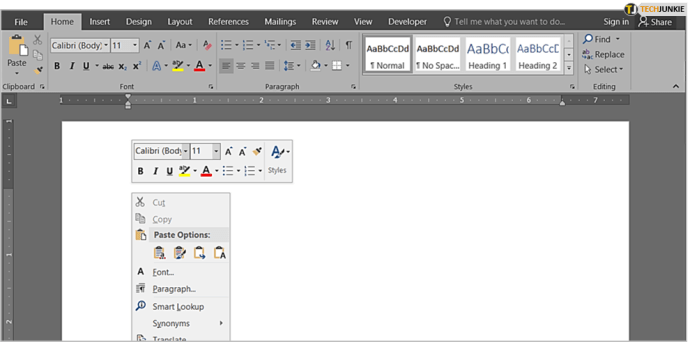
- Выбирать Вставить.
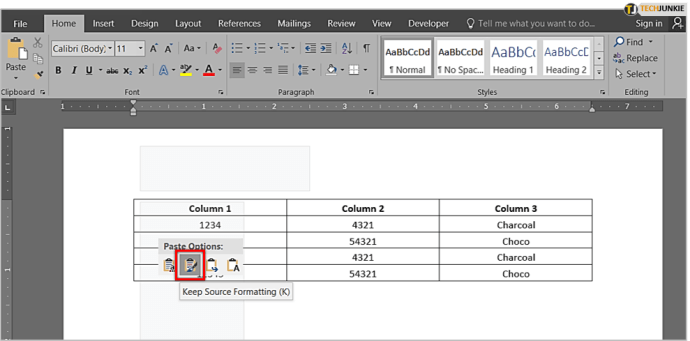
- Таблица должна появиться.
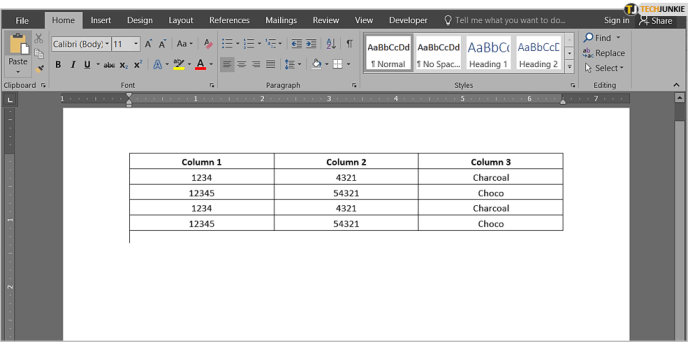
Конвертируйте PDF в Word с помощью Acrobat Reader
Adobe Acrobat Reader - полезный инструмент, который помогает вам читать и редактировать файлы PDF, и вы также можете использовать его для преобразования документа. Если у вас нет этого инструмента, вы можете получить его на официальном сайте. Просто нажмите желтую кнопку «Установить сейчас» и следуйте инструкциям.
После установки программного обеспечения вам необходимо:
- Откройте документ PDF с помощью Adobe Acrobat.
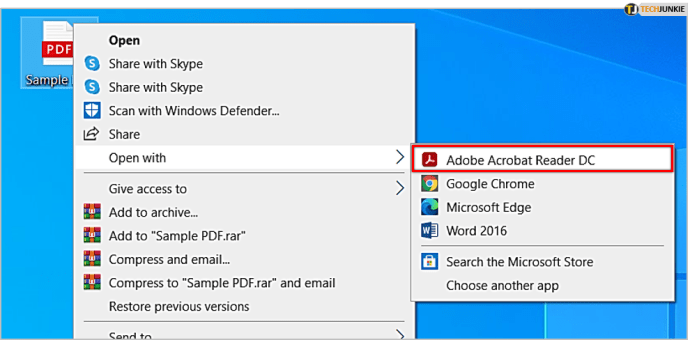
- Нажать на Файл вкладка в верхнем левом углу окна.
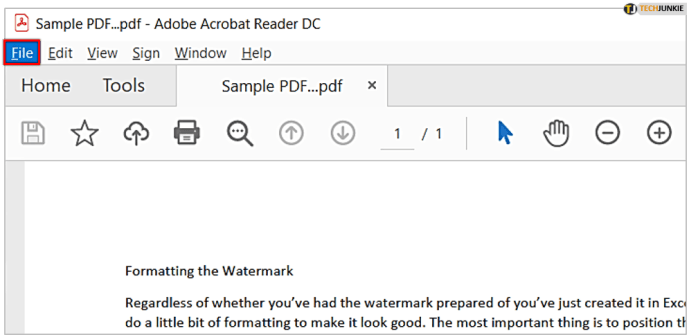
- Выбрать Преобразование в Word, Excel или PowerPoint вариант.
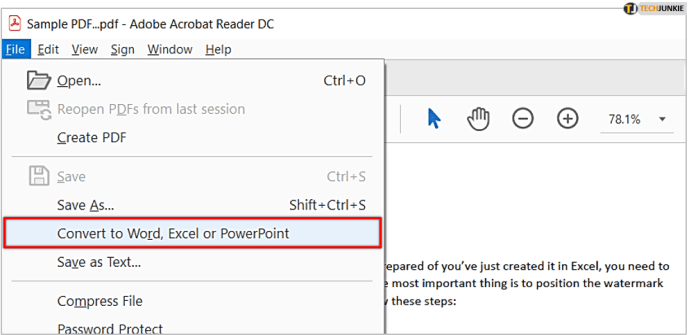
- Щелкните синий Экспорт в Word в новом окне.
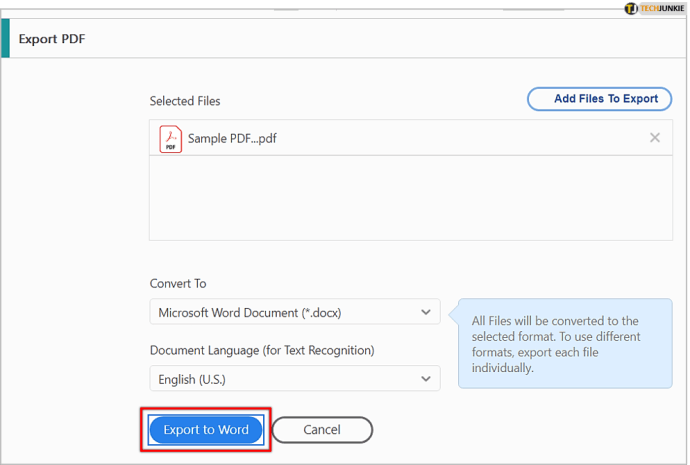
Ваш PDF-документ будет преобразован в документ Word. Затем вы можете использовать тот же метод, что и в предыдущем разделе, чтобы скопировать / вставить таблицу в документ Word, где должна быть ваша таблица.
Имейте в виду, что для использования этой опции вам потребуется учетная запись Adobe.
Использование стороннего приложения или веб-инструмента
Иногда самый быстрый способ скопировать содержимое PDF-файла в документ Word - это преобразовать его в Интернете. В частности, это полезно, если вы работаете с облачными файлами, а не с файлами на вашем диске.
Вы можете использовать расширение Google Chrome, такое как Small PDF, или онлайн-инструмент, такой как SimplyPDF. Все они работают по схожему принципу - выберите файл либо с вашего диска, либо из облачного хранилища (например, Dropbox или OneDrive), а затем конвертируйте его в документ Word одним щелчком мыши.

Затем вы можете просто скопировать таблицу из этого документа в другой.
Преобразование просто
Как видите, скопировать таблицу из файла PDF в Microsoft Word довольно просто. Самое простое решение - открыть PDF-файл в Word, который автоматически конвертирует его за вас. Вы также можете вручную экспортировать его в документ Word через Adobe Acrobat, и существует бесчисленное множество онлайн-инструментов, которые могут преобразовать документы за вас за несколько щелчков мышью.
Какой способ вы считаете самым простым? Дайте нам знать в комментариях ниже.